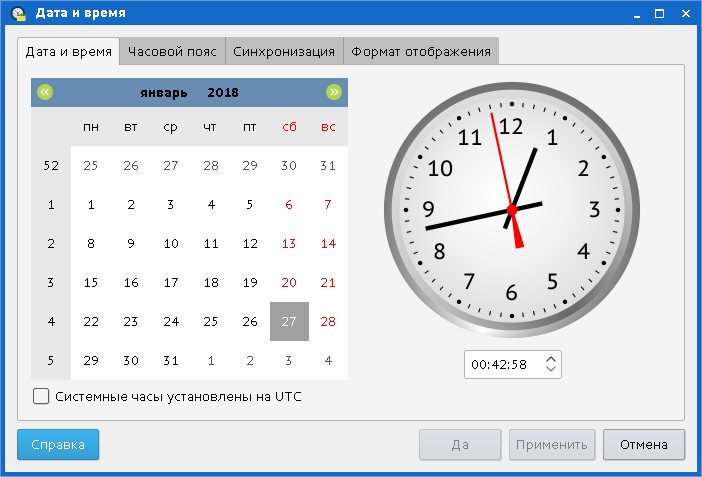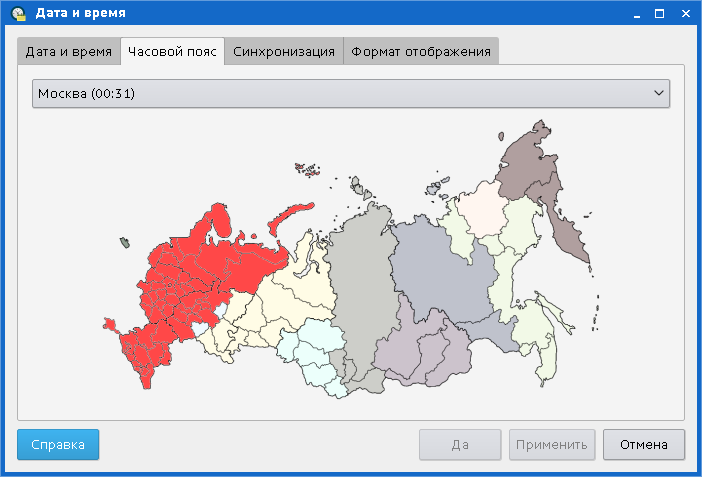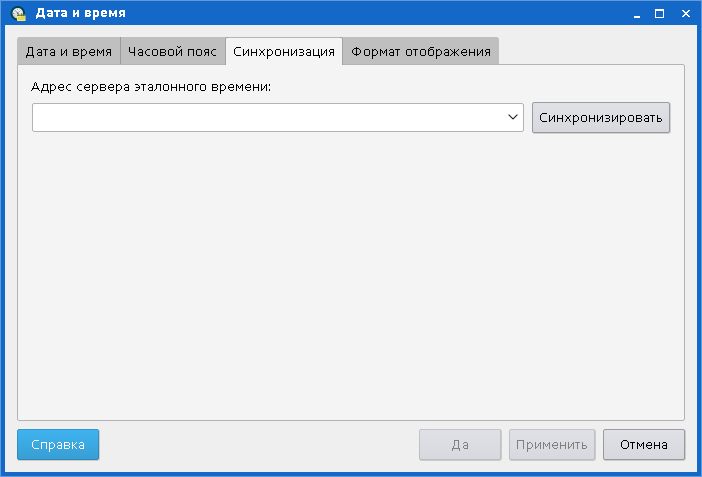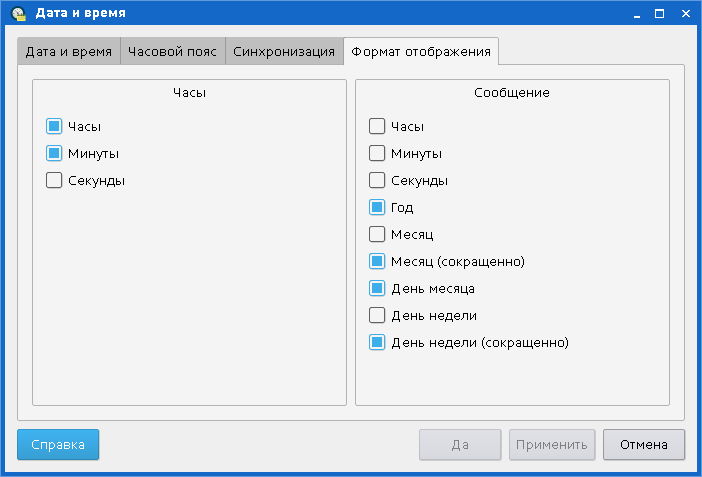- Адрес сервера эталонного времени astra linux
- Вкладка «Дата и время»
- Вкладка «Часовой пояс»
- Вкладка «Синхронизация»
- Вкладка «Формат отображения»
- Синхронизация времени ntp в Ubuntu, Debian, Astra Linux
- Сервис времени высокой точности PTP (Precision Time Protocol)
- Проверка оборудования
- Установка пакета
- Настройка службы timemaster
- Включение службы домена точного времени (ptp_domain)
- Включение и настройка службы ntp
- Настройка автоматического запуска timemaster
- Настройка службы ptp4l
- Настройка службы phc2sys
- Запуск всех служб
- Синхронизация времени на AstraLinux в Windows домене
Адрес сервера эталонного времени astra linux
Главное окно программы (рис. 1) содержит вкладки «Дата и время», «Часовой пояс», «Синхронизация», «Формат отображения» и кнопки:
- [Да] — изменения настроек сохраняются, и работа программы завершается;
- [Применить] — изменения настроек применяются;
- [Отмена] — работа программы завершается.
Вкладка «Дата и время»
Вкладка «Дата и время» (см. рис. 1) позволяет в режиме администратора установить, а в обычном режиме — посмотреть время и дату, а также пролистать календарь:
- календарь — устанавливается дата: число, месяц, год;
- часы — в числовом поле устанавливается текущее время: часы, минуты и секунды;
- флаг «Системные часы установлены на UTC» — включает время UTC.
Вкладка «Часовой пояс»
Вкладка «Часовой пояс» (рис. 2) позволяет в режиме администратора установить, а в обычном режиме — посмотреть часовой пояс.
- Вкладка содержит:
- выпадающий список — из списка устанавливается часовой пояс;
- рисунок «Карта часовых поясов» — часовой пояс устанавливается щелчком любой кнопки мыши на карте.
Вкладка «Синхронизация»
Вкладка «Синхронизация» (рис. 3) позволяет в режиме администратора установить сервер эталонного времени для синхронизации системных часов.
- Вкладка содержит:
- «Адрес сервера эталонного времени» — строка ввода адреса сервера эталонного времени;
- [Синхронизировать] — запускает операцию синхронизации времени с сервером.
Вкладка «Формат отображения»
Вкладка «Формат отображения» (рис. 4) позволяет установить вид отображения времени и даты в системных часах и сообщениях. Доступ к изменению установок регулируется программой «Санкции Policykit» (fly-admin-policykit-1).
- Вкладка содержит:
- «Часы» — флаги «Часы», «Минуты», «Секунды» устанавливают вид отображения времени на системных часах в области уведомлений на панели задач, соответственно, с показом часов, минут, секунд;
- «Сообщение» — флаги «Часы», «Минуты», «Секунды», «Год», «Месяц», «День месяца», «День недели» устанавливают вид отображения времени и даты на всплывающем сообщении при наведении курсора мыши на системные часы в области уведомлений на панели задач, соответственно, с указанием часов, минут, секунд, года, месяца, дня месяца, дня недели.
Синхронизация времени ntp в Ubuntu, Debian, Astra Linux
Синхронизация времени очень важна. Точное время нам поможет правильно и точно проанализировать логи сервера, ввести компьютеры в домен, вывести время пользователям и многое другое. Чтобы быстро синхронизировать устанавливаем ntp клиент. В Debian это делается очень просто. Устанавливаем пару пакетов:
sudo apt-get install ntp ntpdate
Настраиваем сервер синхронизации времени для нашего региона:
server 0.debian.pool.ntp.org iburst dynamic server 1.debian.pool.ntp.org iburst dynamic server 2.debian.pool.ntp.org iburst dynamic server 3.debian.pool.ntp.org iburst dynamic
записываем свой список серверов ntp:
server 0.ru.pool.ntp.org iburst dynamic server 1.ru.pool.ntp.org iburst dynamic server 2.ru.pool.ntp.org iburst dynamic server 3.ru.pool.ntp.org iburst dynamic server timeserver.ru iburst
Список ntp серверов можно найти на www.pool.ntp.org/zone/@
Дабы проверить работает ли наш ntp клиент, выполняем команду синхронизации с сервером ru ntp:
30 Nov 17:04:22 ntpdate[10644]: step time server 79.142.192.4 offset -358.420872 sec
Как видим наши часы отстают от правильных на 358сек. Нам надо синхронизировать их с сервером точного времени:
Теперь часы идут правильно и точно!
Если у вас большая сеть и по политикам безопасности сервер синхронизации времени ntp должен быть внутри корпоративной сети, то устанавливаем эту роль на какой из серверов.
Делается это опять же очень просто. Устанавливаем пакет:
sudo apt-get install ntp-server
На остальных компьютерах в сети указываем с роли сервера времени наше сервер-зеркало.
Если ваш сервер времени стоит за шлюзом, то на шлюзе надо разрешить входящий\исходящий трафик по 123 порту. В iptables будет выглядеть вот так:
-I INPUT -p udp --dport 123 -j ACCEPT -I OUTPUT -p udp --sport 123 -j ACCEPT
Сервис времени высокой точности PTP (Precision Time Protocol)
В стандартные дистрибутивы и репозитории Astra Linux Common Edition включены следующие службы точного времени:
- Серверная служба NTP (ntpd) (представлена пакетами ntp и ntpdate);
- Серверная служба OpenNTP (openntpd) (представлена пакетом openntp);
- Клиентская служба timedatectl / systemd-timesyncd.service.
Подробнее про эти службы можно прочитать в статье Службы синхронизации времени в Astra Linux. В статье также можно ознакомиться с базовыми терминами, связанными с организацией служб времени в компьютерах.
Начиная с версии Astra Linux Common Edition 2.12.10 помимо указанных выше служб в репозитории стал доступен пакет linuxptp, содержащий следующие службы:
- ptp4l — служба протокола времени высокой точности, реализующая работу по протоколу времени высокой точности PTP (Precision Time Protocol) в соответствии со стандартом IEEE 1588. Точность протокола зависит от того, как устанавливаются метки времени в пакетах IEEE 1588. При установке отметок времени программным путём, когда на точность влияют прерывания, загрузка процессора, и иные факторы, обеспечивается точность 1-100 микросекунд. Аппаратная поддержка обеспечивает точность до единиц микросекунд;
- phc2sys — служба синхронизации часов;
- timemaster — служба координации, обеспечивающая совместную работу традиционной службы времени ntp и службы времени высокой точности ptp.
Проверка оборудования
Пакет ориентирован на использование аппаратных средств точного времени, в частности, аппаратных возможностей сетевых карт (аппаратные отметки времени).
Пакет можно настроить и запустить и без сетевых карт, поддерживающих аппаратные возможности, что повлечёт некоторое снижение точности. Настройка пакета для работы без аппаратной поддержки описана ниже.
Проверить, поддерживает ли сетевая карта аппаратные отметки времени можно из командной строки с помощью команды ethtool из пакета ethtool (пакет ethtool придётся установить, если он не был установлен ранее):
$ sudo ethtool -T eth0
Time stamping parameters for eth0:
Capabilities:
hardware-transmit (SOF_TIMESTAMPING_TX_HARDWARE)
software-transmit (SOF_TIMESTAMPING_TX_SOFTWARE)
hardware-receive (SOF_TIMESTAMPING_RX_HARDWARE)
software-receive (SOF_TIMESTAMPING_RX_SOFTWARE)
software-system-clock (SOF_TIMESTAMPING_SOFTWARE)
hardware-raw-clock (SOF_TIMESTAMPING_RAW_HARDWARE)
PTP Hardware Clock: 0
Hardware Transmit Timestamp Modes:
off (HWTSTAMP_TX_OFF)
on (HWTSTAMP_TX_ON)
Hardware Receive Filter Modes:
none (HWTSTAMP_FILTER_NONE)
all (HWTSTAMP_FILTER_ALL)
ptpv1-l4-sync (HWTSTAMP_FILTER_PTP_V1_L4_SYNC)
ptpv1-l4-delay-req (HWTSTAMP_FILTER_PTP_V1_L4_DELAY_REQ)
ptpv2-l4-sync (HWTSTAMP_FILTER_PTP_V2_L4_SYNC)
ptpv2-l4-delay-req (HWTSTAMP_FILTER_PTP_V2_L4_DELAY_REQ)
ptpv2-l2-sync (HWTSTAMP_FILTER_PTP_V2_L2_SYNC)
ptpv2-l2-delay-req (HWTSTAMP_FILTER_PTP_V2_L2_DELAY_REQ)
ptpv2-event (HWTSTAMP_FILTER_PTP_V2_EVENT)
ptpv2-sync (HWTSTAMP_FILTER_PTP_V2_SYNC)
ptpv2-delay-req (HWTSTAMP_FILTER_PTP_V2_DELAY_REQ)
Установка пакета
Пакет linuxptp доступен в репозитории Astra Linux Common Edition начиная с версии 2.12.10 и может быть установлен с помощью графического менеджера пакетов (см. Графический менеджер пакетов synaptic) или из командной строки командой:
Настройка службы timemaster
Конфигурация службы timemaster находится в файле /etc/linuxptp/timemaster.conf.
Подробно возможные параметры настройки описаны в электронной справочной системе:
Включение службы домена точного времени (ptp_domain)
Для включения службы времени высокой точности ptp4l раскомментировать в файле настроек /etc/linuxptp/timemaster.conf секцию [ptp_domain 0] (в примере — настройка домена точного времени, использующего интерфейс eth0):
[ptp_domain 0]
interfaces eth0
delay 10e-6
Домен точного времени обслуживается сервисом ptp4l, настройка этого сервиса описана ниже.
Включение и настройка службы ntp
Для включения службы ntp в файле настроек /etc/linuxptp/timemaster.conf в секции [timemaster] нужно указать службу ntpd вместо cronyd:
[timemaster]ntp_program chronyd
ntp_program ntpd
После внесения этих изменений служба timemaster сможет самостоятельно запускать службу ntpd под своим контролем, поэтому самостоятельный запуск службы ntpd следует отключить:
Настройка автоматического запуска timemaster
Кроме настройки конфигурационного файла нужно разрешить автоматический запуск службы timemaster при старте системы:
Настройка службы ptp4l
Служба ptp4l представляет собой реализацию протокола времени высокой точности и по умолчанию настроена на работу с сетевыми картами, поддерживающими аппаратные отметки времени (time stamping).
Как проверить наличие в сетевой карте аппаратной поддержки описано выше.
Конфигурация службы ptp4l хранится в файле /etc/linuxptp/ptp4l.conf, описание которого доступно в справочной системе:
Если используются сетевые карты без аппаратной поддержки отметок времени, то в конфигурации службы ptp4l (файл /etc/linuxptp/ptp4l.conf) нужно заменить аппаратную поддержку на программную:
Настройка службы phc2sys
Служба phc2sys настроек не требует, и если в системе имеется с чем синхронизировать системные часы RTC (имеется сетевая карта с аппаратными часами), phc2sys запустится автоматически с нужными параметрами. При работе с сетевыми картами, не поддерживающими аппаратные отметки времени служба phc2sys не запускается.
Запуск всех служб
После завершения настройки запуск всех служб осуществляется командой
Служба timemaster сама запустит запустит все остальные сервисы, в итоге статус нормально и полностью запущенной службы при наличии аппаратной поддержки выглядит примерно так:
$ systemctl status timemaster
● timemaster.service — Synchronize system clock to NTP and PTP time sources
Loaded: loaded (/lib/systemd/system/timemaster.service; disabled; vendor preset: enabled)
Active: active (running) since Mon 2019-04-22 15:51:02 MSK; 2s ago
Docs: man:timemaster
Main PID: 2508 (timemaster)
Tasks: 5 (limit: 4608)
CGroup: /system.slice/timemaster.service
├─2508 /usr/sbin/timemaster -f /etc/linuxptp/timemaster.conf
├─2509 /usr/sbin/ntpd -u ntp:ntp -g -n -c /var/run/timemaster/ntp.conf
├─2510 /usr/sbin/ptp4l -l 5 -f /var/run/timemaster/ptp4l.0.conf -H -i eth0
└─2511 /usr/sbin/phc2sys -l 5 -a -r -R 1.00 -z /var/run/timemaster/ptp4l.0.socket -n 0 -E ntpshm -M 0
.
Синхронизация времени на AstraLinux в Windows домене
Во первых определяем источник точного времени, как правило это один из Domain Controller. Для этого на Windows находящейся в домене выполняем команду :
Получим список контроллеров домена. Либо получаем имя сервера с которого данная Windows машина обновляет время, выполняем команду :
(Выполнение данной команды может занять некоторое время)
На Линукс сервере проверяем доступность полученого сервера точного времени — пингуем его.
Далее в файле /etc/systemd/timesyncd.conf раскомментируем строку NTP и добавляем в нее IP сервера времени :
Закомментируем строку с FallbackNTP
Добавляем в файл /etc/ntp.conf строку :
закомментируем остальные строки начинающиеся с pool …
sudo systemctl ntp restart
Проверяем работу ntp выполнив команду :
будет выведена таблица, где:
- remote — имя ntp сервера
- refid — ip вышестоящего NTP сервера
- st — stratum — уровент данного ntp сервера , может быть число от 1 до 16
- t — Тип удаленного сервера
- when — как давно было последнее обновление времени
- poll — период опроса сервера в секундах
- reach — успешность выполнения предыдущих попыток 377 — все попытки были успешными
- delay — задержка ответов от сервера
- offset — разница во времени между локальным и удаленным сервером. Чем меньше данное значение тем лучше.
- jitter — дисперсия отклонения удаленных часов относительно локальных.
Активируем синхронизацию времени по NTP, для этого выполняем:
sudo timedatectl set-ntp true
проверяем что NTP sync активировано:
Синхронизация времени закончена.